Google Duo es posiblemente la mejor aplicación de videollamadas en Android, y también es bastante popular; por eso, últimamente, la aplicación ha recibido excelentes funciones nuevas a través de actualizaciones. La última de ellas es una función de Nota que le permite enviar textos o garabatos autodestructivos a otros en lugar de un mensaje de video.
Parecida a la de la página de Historias de Instagram, la nueva sección de Notas ofrece un lienzo donde las personas pueden garabatear o escribir textos al destinatario. Esta nota, como enviar un mensaje de video, estará disponible para su visualización durante las próximas 24 horas, después de lo cual se eliminará. Note en Google Duo está encriptado de un extremo a otro, al igual que sus llamadas y mensajes de video.
RELACIONADO: Cómo usar Google Duo en PC
Cómo crear y enviar mensajes y notas de doodle en Google Duo
La siguiente guía lo ayudará a usar Note en Google Duo para que pueda enviar mensajes de texto y garabatos a sus amigos y familiares cuando no estén disponibles para llamadas.
Cómo acceder a Note en Duo
Paso 1: asegúrese de que está ejecutando la última versión del Google Duo aplicación de Google Play.
Paso 2: Grifo en un contacto al que desea enviar la nota.
Llegará a la página de llamadas del usuario.
Paso 3: toca el Pestaña nota en el fondo. La pestaña Nota estará disponible en el lado derecho del botón de grabación.
La siguiente pantalla le permitirá crear y enviar una nota llena de textos o garabatos a sus amigos y familiares. 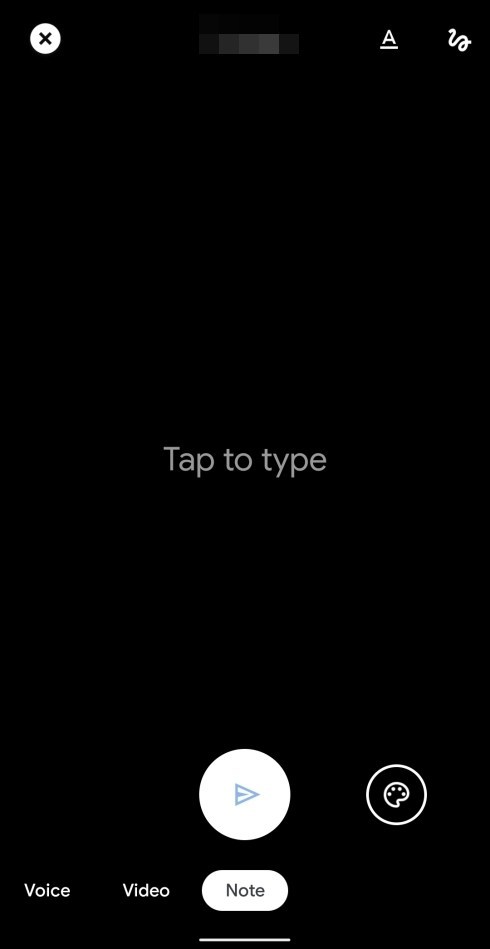
RELACIONADO: Cómo cambiar un número de teléfono en Google Duo
Cómo enviar mensajes de texto a través de Note en Duo
Puede enviar mensajes de texto a través de Note en Google Duo siguiendo las instrucciones a continuación.
Paso 1: Ir a la pantalla de notas en Google Duo siguiendo los pasos descritos anteriormente. 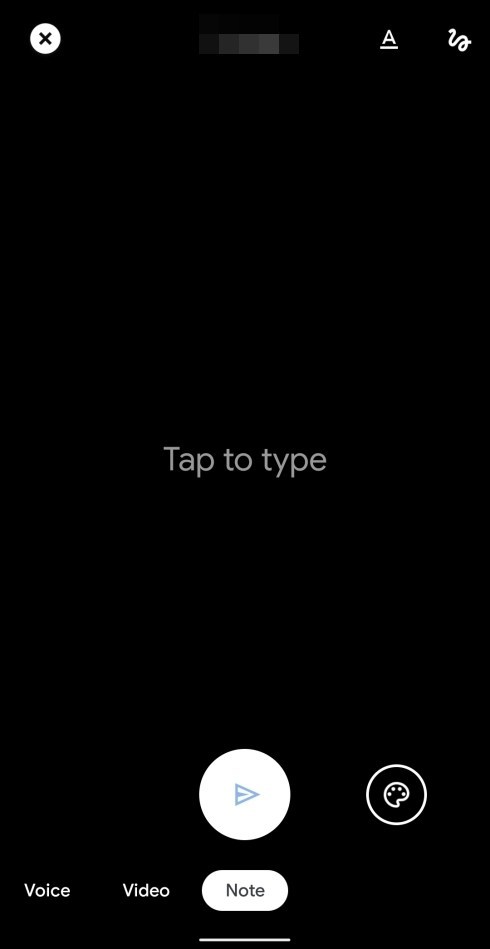
Paso 2: toca el icono de texto en la cima. 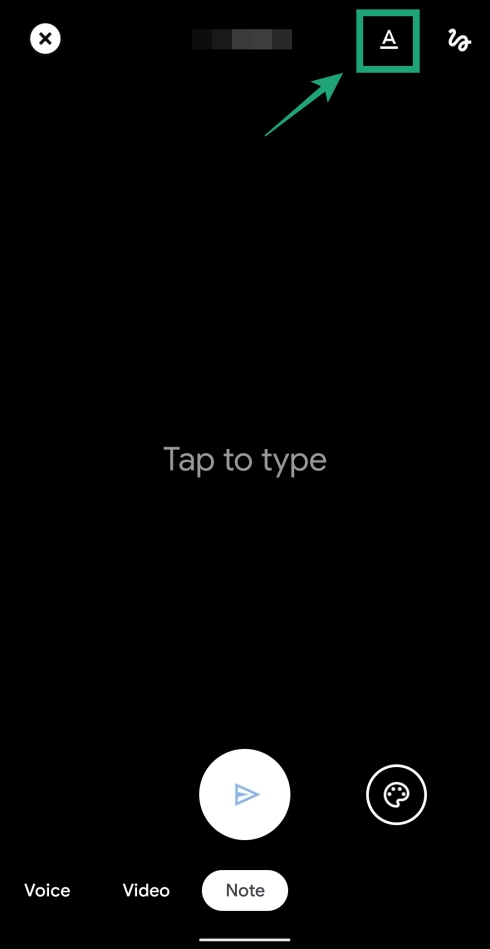
Paso 3: Escriba el texto deseado quieres enviar. 
Paso 4: seleccione la fuente del texto tocando el Cuadro de fuente en la cima. Puede elegir entre seis fuentes. 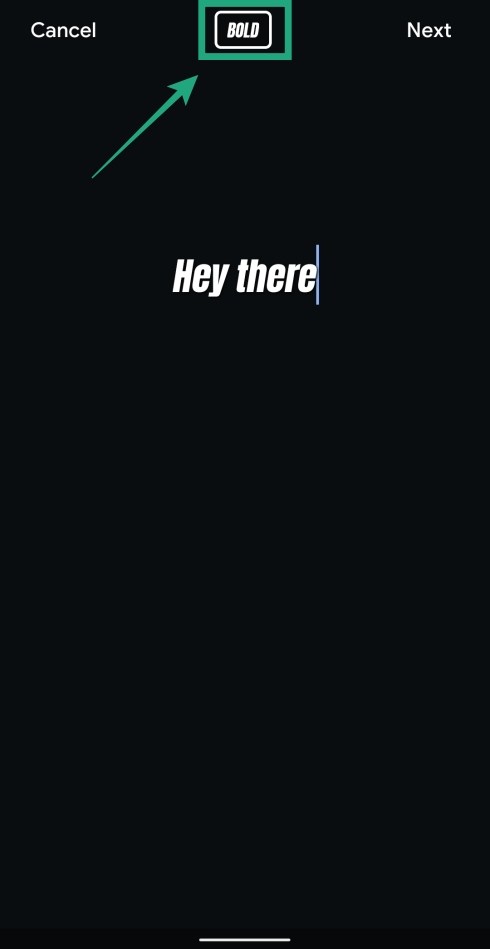
Paso 5: cuando termines, toca próximo. 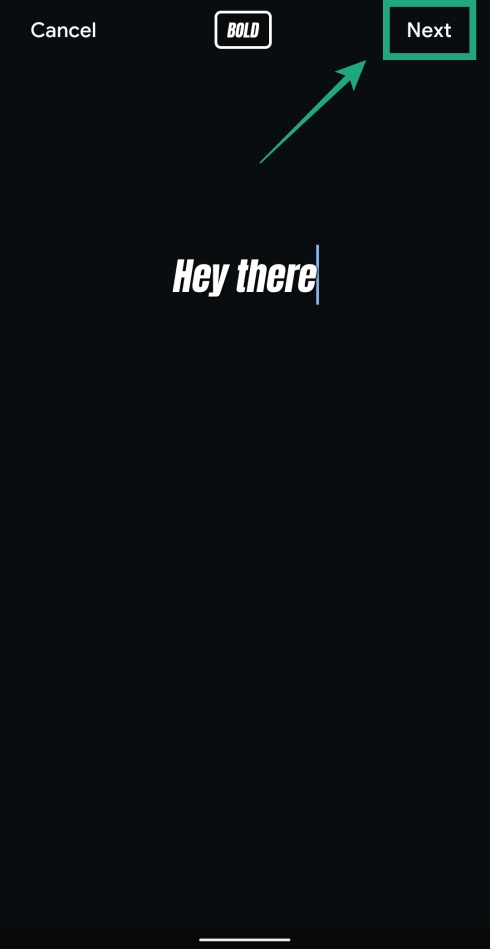
Paso 6: seleccione un color de fondo para su mensaje tocando el icono de pintura. Puede elegir entre ocho colores de fondo. 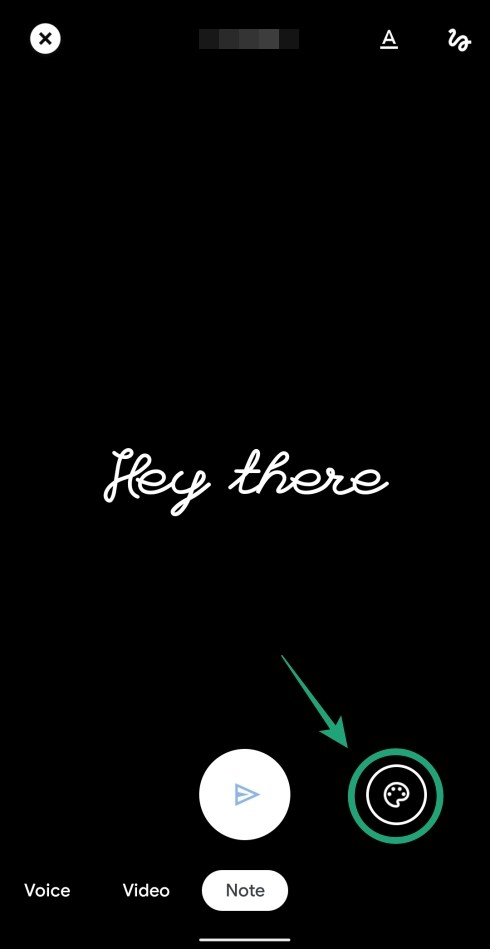
Paso 7: toca el enviar icono en la parte inferior, después de que el texto deseado esté listo. 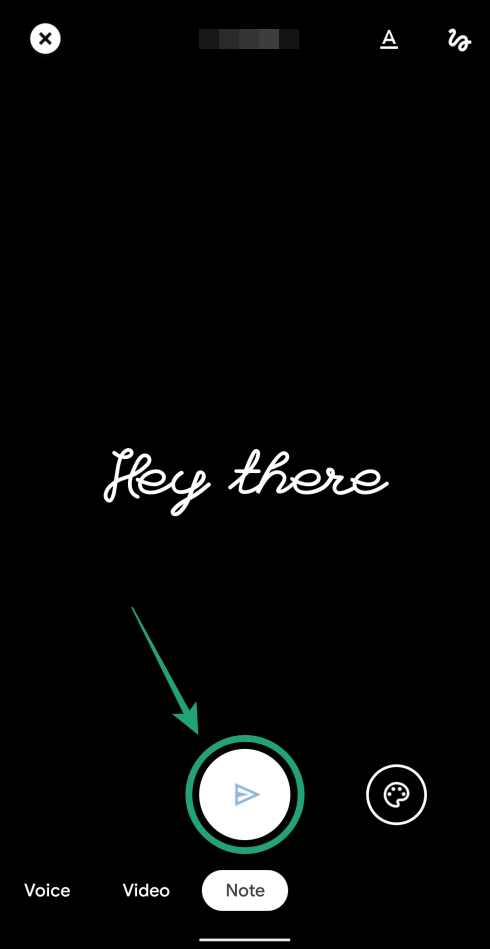
Tu nota sobre Duo ahora se enviará al usuario. Esta nota solo será visible para el destinatario durante las próximas 24 horas desde el momento en que la envíe.
Cómo enviar garabatos a través de Note en Duo
Siga los pasos a continuación para enviar garabatos en Note en Google Duo.
Paso 1: Ir a la pantalla de notas en Google Duo siguiendo los pasos descritos anteriormente.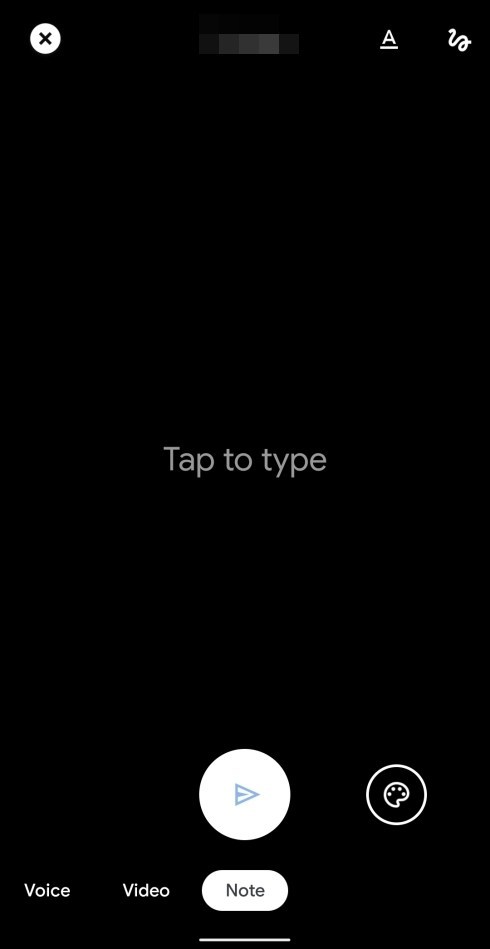
Paso 2: toca el icono de doodle en la parte superior derecha. 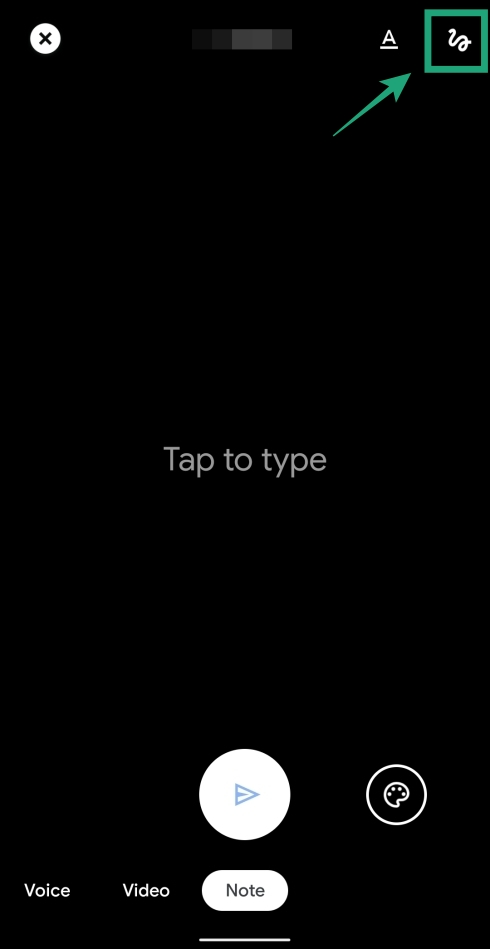
Paso 3: Garabatea con las herramientas proporcionadas. Seleccione de lo siguiente
Tipo de cepillo: Note ofrece tres tipos de pinceles para usar al hacer garabatos: un pincel para tonos gruesos; un iluminador para trazos medios; y un bolígrafo para dibujar con luz.
Color del pincel: Puede elegir entre diferentes colores para el pincel de esta sección. 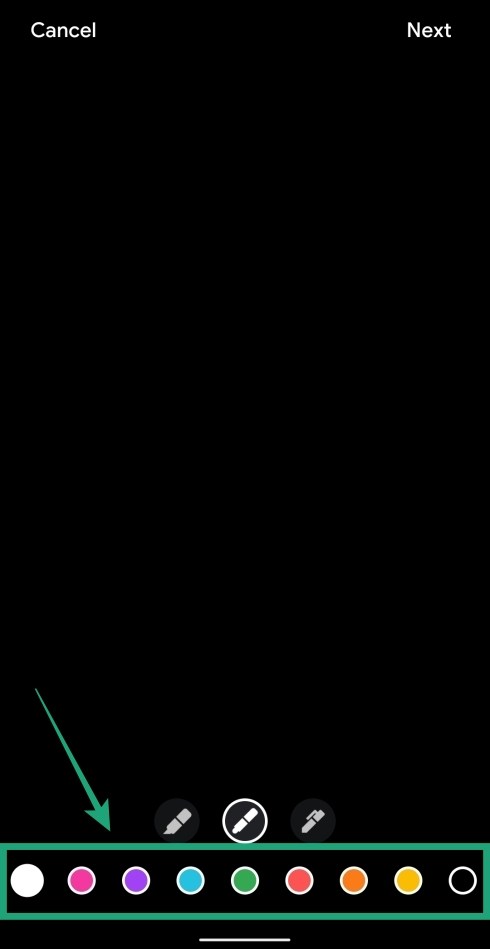
Paso 4: cuando tu garabato esté listo, toca próximo en la parte superior derecha. 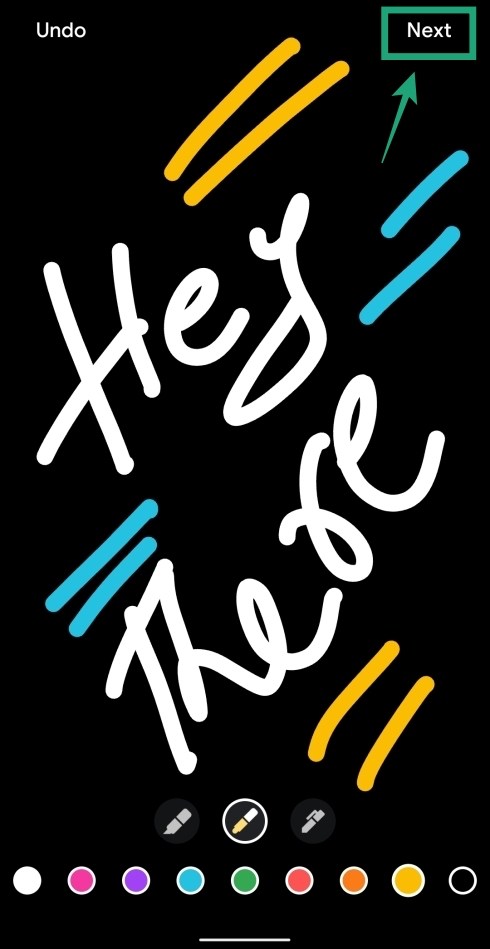
Paso 5: seleccione un color de fondo para su mensaje tocando el icono de pintura. Puede elegir entre ocho colores de fondo.
Paso 6: toca el enviar icono en la parte inferior, después de que el garabato esté listo.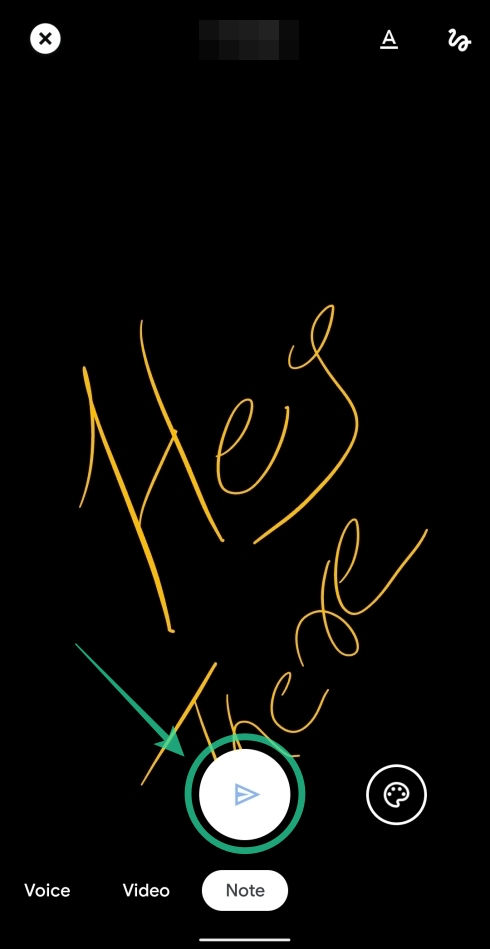
El garabato se enviará al destinatario y estará visible durante las próximas 24 horas.
Sugerencia: También puede enviar una nota en Google Duo mezclando y haciendo coincidir tanto garabatos como textos dentro de la misma nota.
¿Utiliza Google Duo a menudo para hablar con sus seres queridos? Háganos saber en los comentarios a continuación.
RELACIONADO:
